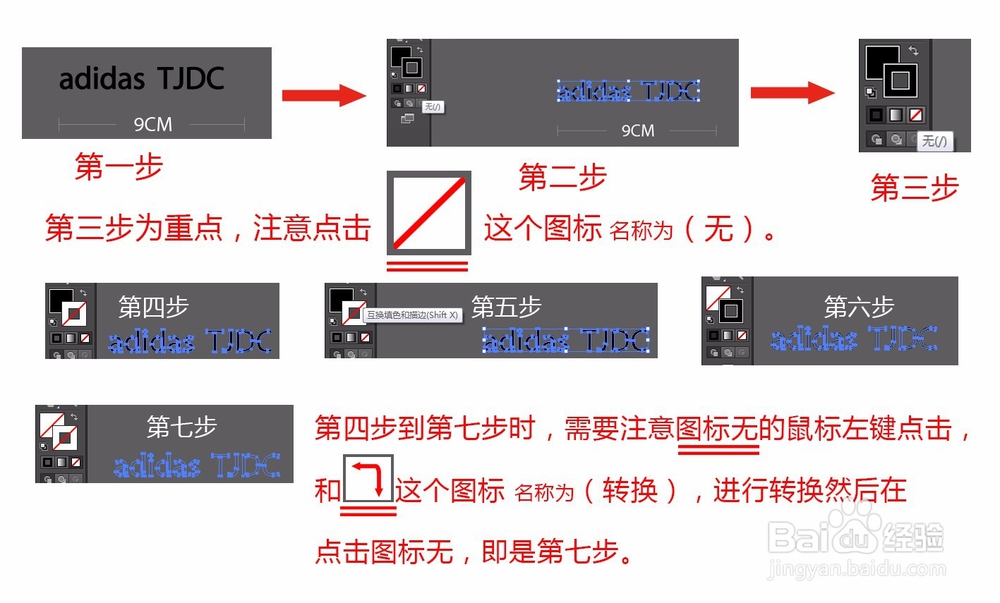1、在AI里创建矢量文件(因为雕刻输出的都要用这个格式的),我就不多解释了。看图,看我排好的样子,这个样子一般是给客户看的。
2、对可编辑的文字进行转曲(创建轮廓),选择工具下-左键单击-右键选择轮廓,进行转曲。所谓的转曲就是转换成矢量路径。样子如图。之前编辑好的文字,现在不能在进行编辑。
3、对转曲的文字进行去色,效果如图。4.对转曲的三叶草logo进行去色,方法同上。
4、这一步很重要请仔细看图,下图已经展示路径的生产。
5、选择颜色路径,注意上方描边1pt,我们需要把它更改为0.01pt。三叶草的操作方法相同。
6、创建相应大小画板进行保存,生产制作。(画板要大原图尺寸1CM)
7、对编辑好的这些矢量路径进行储存,并且存储文件格式为EPS文件格式。(并标注好所要的材质及颜色)
8、感谢大家的观看,觉得好加关注及留言,如有不足,加关注及留言!!!谢谢!